Czasami możesz potrzebować ikony aplikacji Mac o wysokiej jakości z przezroczystym tłem do swojego projektu. Zrobienie zrzutu ekranu nie zapewnia pożądanej przezroczystości, a może być trudno znaleźć odpowiednią ikonę w Internecie. Istnieje prosty sposób, aby wydobyć wysokiej jakości ikonę bezpośrednio z pliku .app.
Aby rozpocząć, otwórz „Finder” i zlokalizuj aplikację, z której chcesz uzyskać ikonę. Będziesz potrzebować dostępu do pliku .app. Jeśli aplikacja znajduje się w folderze „Aplikacje”, możesz szybko do niego przejść, wybierając z górnego menu opcję „Idź” > „Aplikacje”.
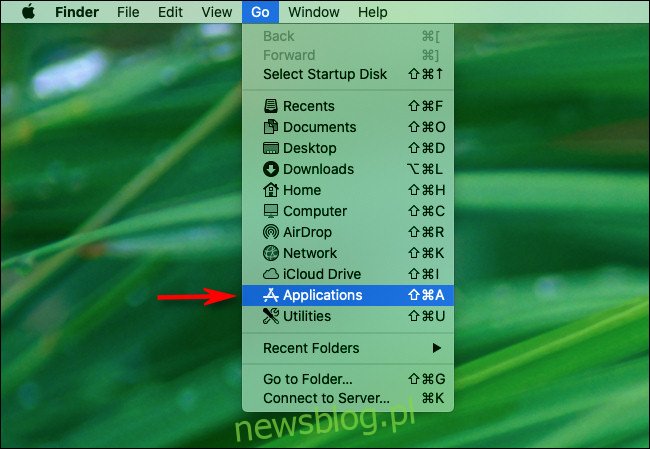
Oto klucz do tej metody. Każdy plik .app na komputerze Mac jest w rzeczywistości „pakietem”, czyli specjalnie sformatowanym folderem, który zawiera wszystkie pliki niezbędne do działania aplikacji. Wewnątrz tego pakietu znajdują się zasoby, w tym ikony, które można wyodrębnić. Teraz zajrzyjmy do pakietu aplikacji.
Po zlokalizowaniu aplikacji w Finderze kliknij ją prawym przyciskiem myszy (lub z wciśniętym klawiszem Ctrl) i wybierz „Pokaż zawartość pakietu”.
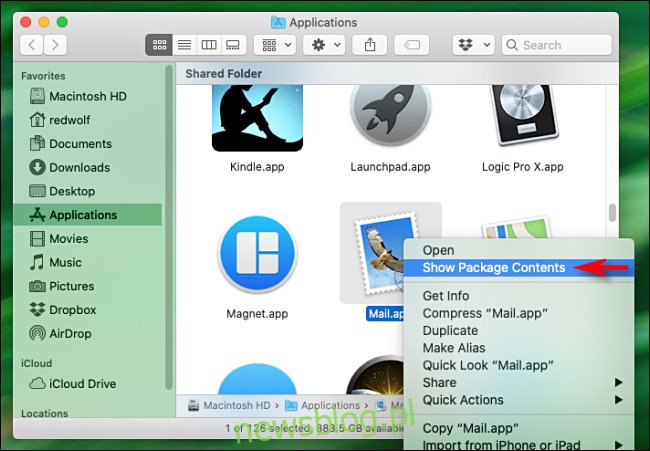
Następnie otworzy się zawartość pakietu, gdzie znajdziesz folder „Zawartość”. Otwórz ten folder. W sekcji „Zawartość” zobaczysz różne foldery i pliki. Kliknij dwukrotnie folder „Zasoby”, aby go otworzyć.
Przy okazji, przeglądając zawartość pakietu, pamiętaj, aby nie przenosić ani nie usuwać żadnych plików, ponieważ może to zakłócić prawidłowe działanie aplikacji w przyszłości.
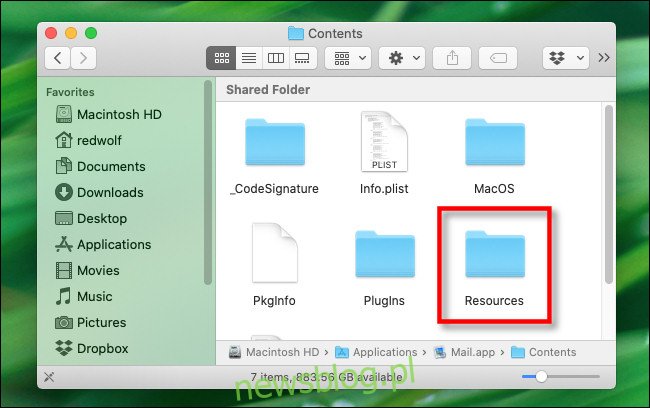
W folderze „Zasoby” znajdziesz plik o nazwie „ApplicationIcon.icns”. Jest to specjalny plik ikon, który zawiera różne wersje ikon aplikacji w różnych rozmiarach. Kliknij dwukrotnie plik „ApplicationIcon.icns”, aby otworzyć go w aplikacji Podgląd.
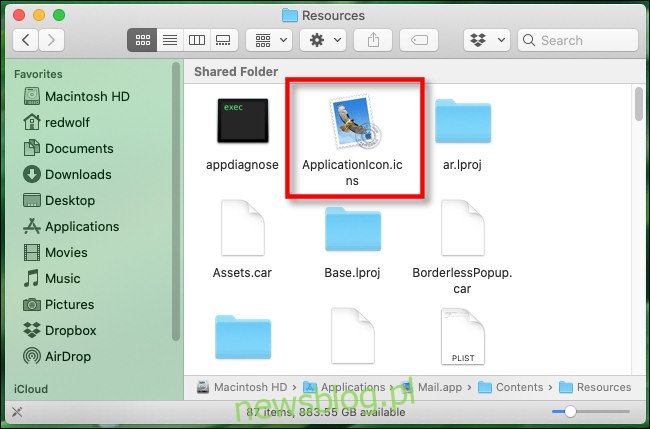
W aplikacji „Podgląd” zobaczysz, że plik ICNS zawiera ikony w różnych rozmiarach. Największa ikona powinna być pierwsza na liście (widoczna w oknie po lewej stronie) i mieć co najmniej 256 × 256 pikseli. Zaznacz ją.
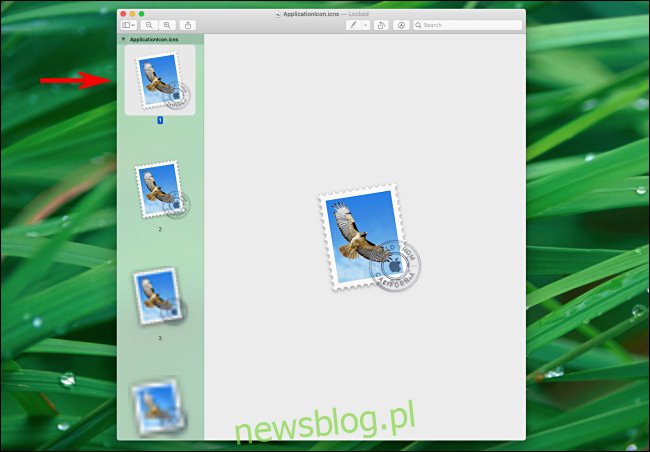
Po zaznaczeniu ikony, którą chcesz wyodrębnić (zwykle największej), przejdź do menu i wybierz „Plik” > „Eksportuj”.
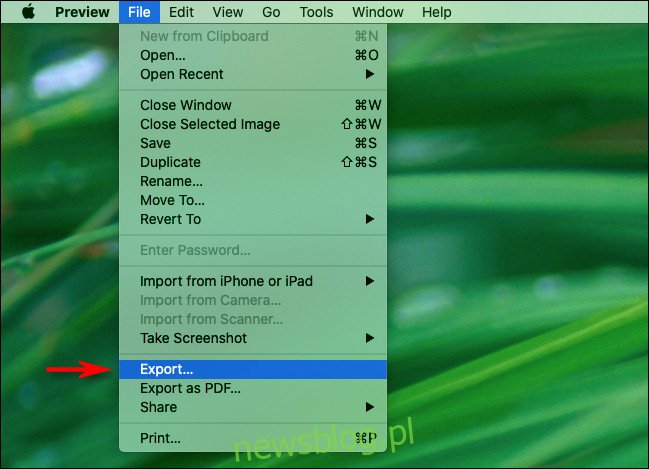
Gdy otworzy się okno dialogowe eksportu, wprowadź nazwę pliku oraz wybierz lokalizację, w której chcesz go zapisać. Następnie wybierz format pliku. Aby uzyskać obraz wysokiej jakości z przezroczystym tłem, wybierz „PNG” z listy. Upewnij się, że zaznaczone jest również „Alfa”, aby plik PNG miał przezroczyste tło.
Na koniec kliknij „Zapisz”.
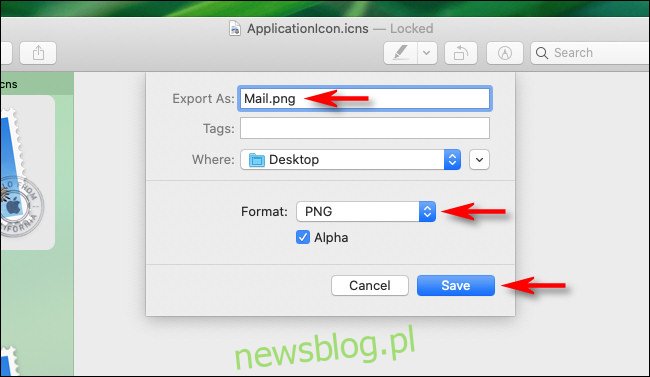
Aplikacja „Podgląd” wyeksportuje wybraną ikonę jako plik PNG z przezroczystym tłem. Po zakończeniu zamknij aplikację „Podgląd”, a nowy obraz ikony będzie dostępny w wybranej lokalizacji.
newsblog.pl
Maciej – redaktor, pasjonat technologii i samozwańczy pogromca błędów w systemie Windows. Zna Linuxa lepiej niż własną lodówkę, a kawa to jego główne źródło zasilania. Pisze, testuje, naprawia – i czasem nawet wyłącza i włącza ponownie. W wolnych chwilach udaje, że odpoczywa, ale i tak kończy z laptopem na kolanach.